線上工具適合在電腦使用,那麼手機上呢?手機也有一些語音轉文字功能,或者你可以試試看像「 Google 注音輸入法」內建的語音輸入。
(你可能還會感興趣:OK Google 道地中文語音指令實測 15則命令教學大全)
如何開啟語音轉文字功能?
下面先介紹這三個線上工具如何開啟語音轉文字功能。
是的,其實 Google Drive 裡的 Google Docs 就內建了語音輸入功能,在上方的「工具」選擇語音輸入即可。(參考:支援聽寫! Google Docs 新增中文語音輸入功能)
下圖則是 VoiceNote II,直接進入網頁,點擊右方的「麥克風」圖示就能開始語音轉文字,下方的地球按鈕,則可以切換到中文台灣的選項。
下圖是 Speechnotes,也是直接打開網頁,點擊右上方的麥克風按鈕,並且換到你需要的語言,就能開始語音轉文字。
相較於 Google Docs 需要帳號登入, Speechnotes 與 VoiceNote II 則不須帳號就可直接使用。
中文辨識能力如何?
那麼這三個免費工具的語音轉文字能力如何呢?在技術上我無法確認這三者是不是使用類似的語音輸入辨識引擎(歡迎技術高手來回答),但我還是做了一次測試。
如下圖所示,螢光筆畫起來的是辨識錯誤的文字,雖然整體上來看 Google Docs 的正確度最好,但其實也可以說是差不多,一些犯錯的地方都大同小異(也可能只是我口語上不可避免的誤差)。
而從錯誤率來看,我覺得這三個線上工具都是具備實用性的,雖然我們還是必須修改語音轉文字的結果,但大體上可以節省自己從頭打到尾的時間。
可不可以離開頁面後,繼續語音轉文字?
有時候語音轉文字時,如果我們離開工具網頁,還可以一邊進行辨識嗎?在這三個工具中, VoiceNote II 與 Speechnotes 都可以,但 Google Docs 一來開頁面就會關閉語音輸入。
關掉網頁後會保留筆記嗎?
Google Docs 當然是會自動儲存,而 VoiceNote II 也會自動記錄你的筆記,關掉頁面再回來,都能看到上次的內容。
而 Speechnotes 也會自動儲存,下次打開時,只要到左方的資料夾按鈕,就能還原上次某個時間的語音筆記。
匯出功能
最後在匯出功能上, Google Docs 可以轉成各種文件檔案,甚至連電子書都可以:現在用 Google Docs 也能排版轉檔 EPUB 電子書了!
而 VoiceNote II 則是可以下載成純文字筆記。
Speechnotes 則能幫我們轉檔成 word ,或是直接上傳 Google Drive 。
以上就是目前我找到「可用」的三個免費線上語音轉文字工具,最近我正在研究語音輸入的工作方法,如果你知道更強大的服務或 App ,歡迎推薦,付費也沒關係喔!
延伸閱讀相關文章:
Google Docs
VoiceNote II
Speechnotes
轉貼本文時禁止修改,禁止商業使用,並且必須註明來自電腦玩物原創作者 esor huang(異塵行者),及附上原文連結:三個免費線上語音轉文字工具,做即時中文聽寫筆記
文章標籤
全站熱搜
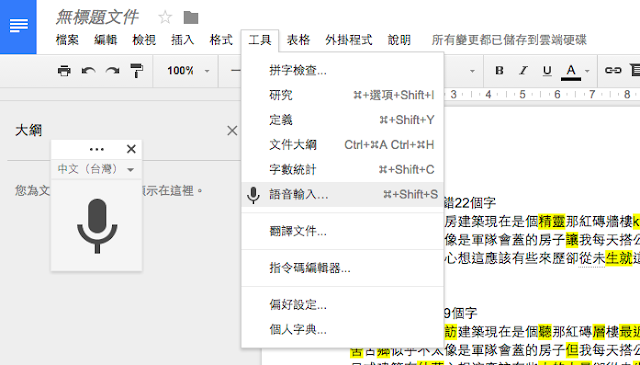
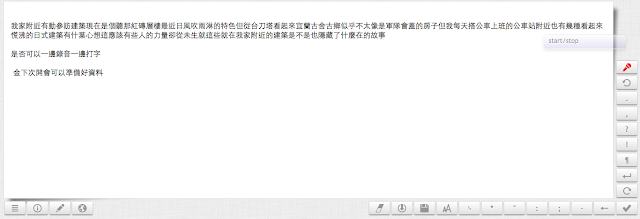
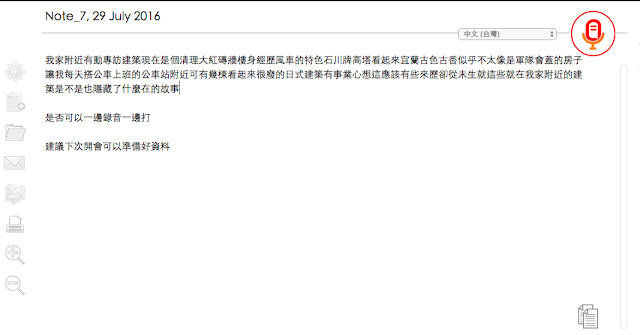







 留言列表
留言列表
 {{ article.title }}
{{ article.title }}

